Aşağıdaki şekilde bir komut istemi açın:
- Windows Vista:
- Windows Start (Başlat) seçeneğini tıklatın.
- Search (Arama) kutusuna, Command Prompt yazın ve ENTER tuşuna basın.
- Çıkan listede, Command Prompt seçeneğini çift tıklatın.
Diğer tüm Windows işletim sistemleri:
-
Windows Başlat > Çalıştır seçeneklerini tıklatın.
-
Çalıştır iletişim kutusunda:
Windows XP, 2000 ve NT: cmd yazın ve Tamam düğmesini tıklatın.
Windows Me ve 98: command yazın ve Tamam düğmesini tıklatın.
-
Windows Vista, XP, 2000 ve NT kullanıcıları: ipconfig /all yazın ve ENTER tuşuna basın.
-
Windows Me ve 98 kullanıcıları: winipconfig /all yazın ve ENTER tuşuna basın.
IP Adresi: 192.168.1.2
Alt Ağ Maskesi: 255.255.255.0
Varsayılan Ağ Geçidi: 192.168.1.1 (Bu, LAN'ın Varsayılan Ağ Geçididir)
DNS Sunucusu: 192.168.1.1
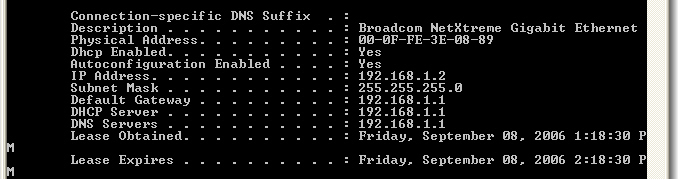
Ethernet adaptör bağlantısı bilgilerini göremiyorsanız, bilgisayarınız Ethernet adaptörünüzle iletişim kurmuyor demektir.
Ortamın bağlantısının kesildiğine dair bir mesaj alırsanız, bilgisayarınız adaptörünüzle iletişim halinde ancak henüz yönelticinizden bir IP adresi almamış demektir. Kablosuz bağlantılar için adaptörünüzün kablosuz güvenlik ayarlarının, yönelticinizdeki kablosuz güvenlik ayarlarıyla aynı olduğundan emin olun.
169.254 ya da 0.0.0.0 şeklinde bir IP adresiniz varsa, adaptörünüzün kablosuz güvenlik ayarlarının yönelticinizdeki kablosuz güvenlik ayarlarıyla aynı olduğundan emin olun ve bilgisayarınızdaki ağ bağlantısını onarın.